Ketahui cara menggunakan ciri kebolehaksesan Kawal Peranti Berdekatan pada iPhone atau Apple Watch anda untuk melakukan tindakan asas pada iPhone atau iPad lain dengan panduan langkah demi langkah kami yang komprehensif.
Mengawal peranti lain dengan iPhone dan Apple Watch: sembunyikan
Ia adalah ciri kebolehaksesan
Ciri ini ditujukan kepada orang kurang upaya motor yang ingin mengawal peranti mereka yang lain seperti iPad atau iPhone lain menggunakan iPhone atau Apple Watch utama mereka.
Tetapi sesiapa sahaja boleh menggunakannya dalam situasi tertentu. Contohnya, jika anda menonton filem pada iPad anda yang berada pada jarak yang jauh, anda boleh menggunakan iPhone atau Apple Watch berdekatan anda untuk menambah atau mengurangkan kelantangan pada iPad anda atau menjeda dan menyambung semula main semula.

Kawalan yang tersedia
Anda boleh melakukan perkara berikut pada peranti lain menggunakan iPhone dan Apple Watch anda:
Pergi ke Laman Utama Masukkan Penukar Apl Buka Pusat Pemberitahuan Buka Pusat Kawalan Ajak Siri Play atau jeda media Mainkan trek sebelumnya Pergi ke trek seterusnya Tambah kelantangan Kurangkan kelantangan
Keperluan
iPhone atau Apple Watch yang mengawal dan peranti yang akan dikawal (seperti iPad anda) mesti menggunakan Apple ID yang sama. Hidupkan Wi-Fi dan Bluetooth pada kedua-dua peranti.
Cara mengawal iPad anda atau iPhone lain menggunakan iPhone anda
1) Buka apl Tetapan pada iPhone utama anda dan ketik Kebolehcapaian.
2) Ketik Kawal Peranti Berdekatan.
3) Ketik Kawal Peranti Berdekatan sekali lagi.
4) Pilih iPad anda atau iPhone lain daripada senarai Peranti Berdekatan.

Anda akan melihat makluman’Disambungkan‘di bahagian atas skrin peranti anda yang lain. Tidak mengapa jika anda tidak mendapat pemberitahuan kecil ini pada percubaan berikutnya.

5) Gunakan butang pada iPhone anda untuk mengawal peranti lain. Ketik butang Pilihan (tiga titik di dalam bulatan) untuk melihat semua kawalan, yang termasuk butang media.
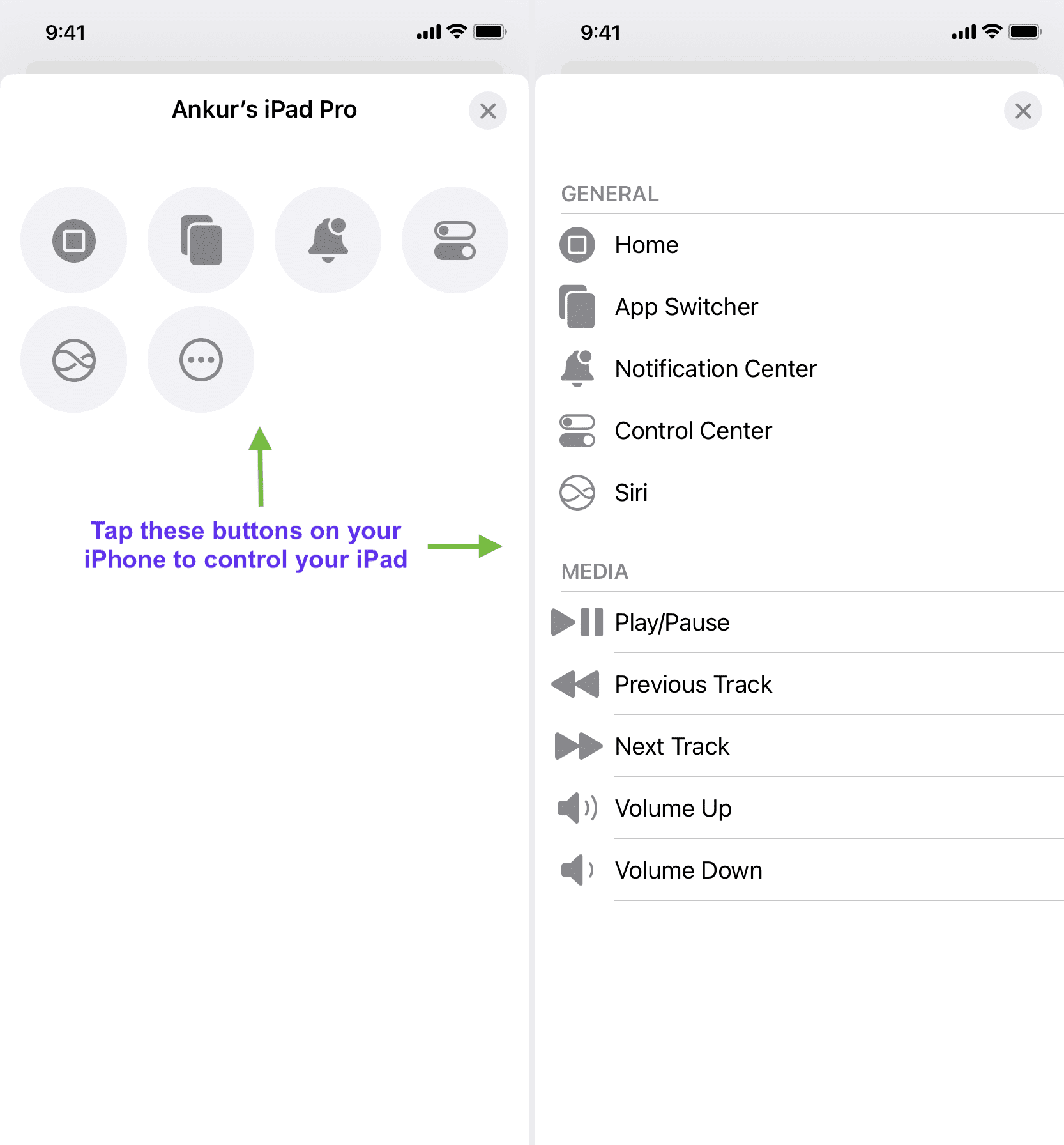
Nota: Anda tidak boleh mengawal anda iPhone dengan iPad anda atau Mac anda dengan iPhone atau Apple Watch anda.
Kawal iPhone atau iPad anda dengan Apple Watch anda
Sama seperti anda boleh mengawal peranti iOS atau iPadOS anda dengan iPhone anda , anda juga boleh melakukan tindakan tersebut menggunakan Apple Watch anda. Anda boleh menggunakan jam tangan anda untuk mengawal iPhone utama yang dipasangkan dengannya atau mana-mana peranti berdekatan lain yang memenuhi keperluan di atas.
Ikuti langkah ini untuk mengawal iPhone atau iPad anda menggunakan Apple Watch anda:
1) Tekan Digital Crown pada Apple Watch anda dan buka apl Tetapan.
2) Tatal ke bawah dan ketik Kebolehaksesan.
3) Tatal ke bawah ke tajuk Motor dan ketik Kawal Peranti Berdekatan.
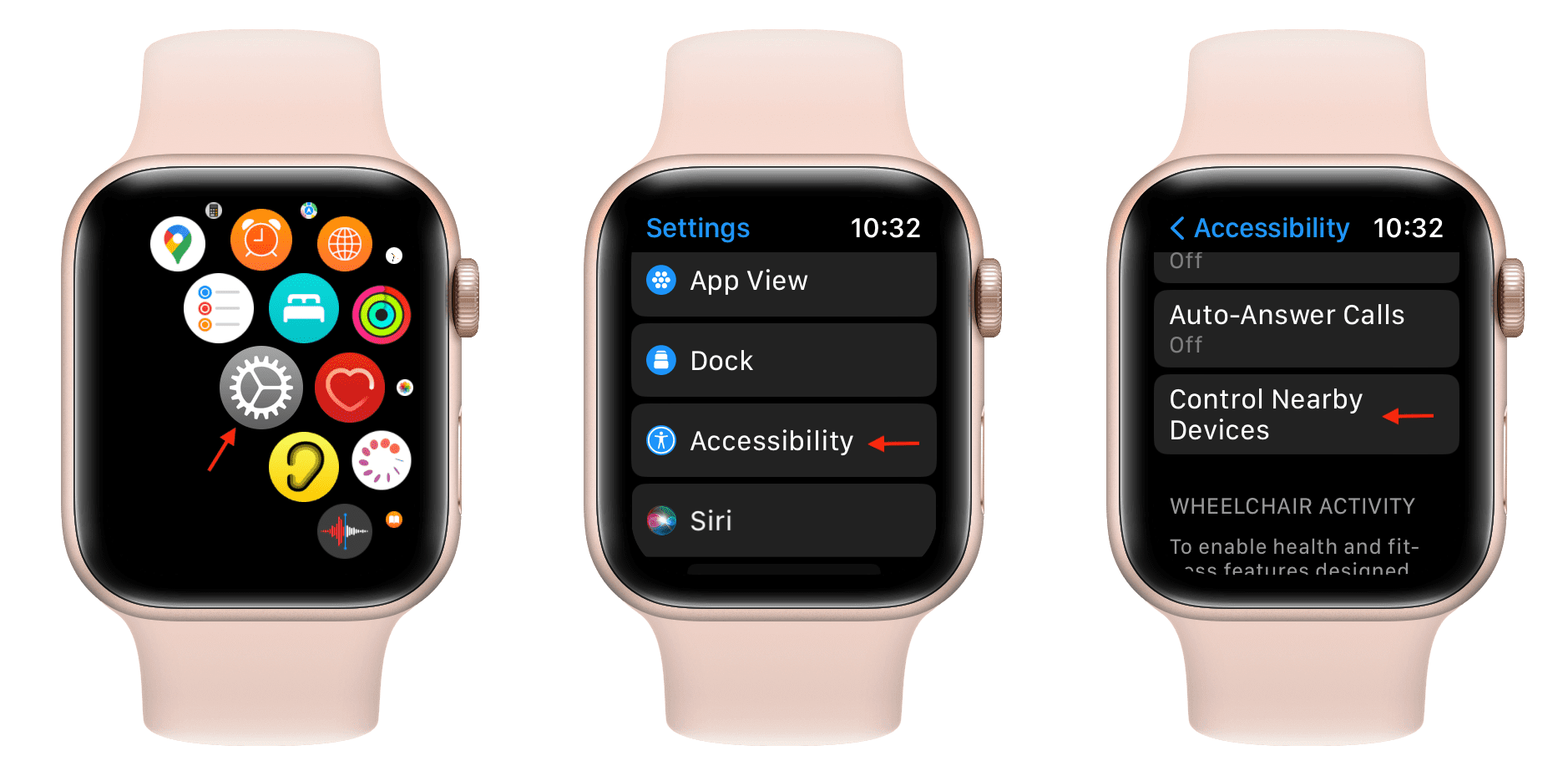
4) Anda sepatutnya melihat iPhone dan iPad yang berdekatan anda muncul sebagai peranti yang berpotensi. Ketik butang yang anda mahu kawal.
5) Gunakan butang di sini untuk pergi ke Laman Utama, masukkan Penukar Apl, buka Pusat Pemberitahuan, lancarkan Pusat Kawalan dan cetuskan Siri. Ketik butang Pilihan untuk mengawal media dan menetapkan gerak isyarat tangan.

Petua: Anda juga boleh mengawal Apple Watch anda dengan iPhone anda. Anda boleh melakukan ini pada Apple Watch Siri 6 atau lebih baru dengan pergi ke iPhone Tetapan > Kebolehaksesan > Apple Watch Mirroring.
Pergi dengan pantas ke skrin Kawalan Peranti Berdekatan
Pada masa ini anda perlu melakukan empat ketikan (Tetapan > Kebolehcapaian > Kawal Peranti Berdekatan > Kawal Peranti Berdekatan) untuk melihat peranti berdekatan. Tetapi anda boleh membuat perkara lebih cepat menggunakan dua pilihan ini.
Ketik Belakang
Anda boleh menetapkan Ketik Kembali untuk membawa anda ke skrin Peranti Berdekatan dengan serta-merta apabila anda mengetik dua atau tiga kali bahagian belakang iPhone anda dengan satu jari.
Pintasan Kebolehaksesan
iPhone: Pergi ke Tetapan > Kebolehaksesan > Pintasan Kebolehaksesan dan semak Kawal Peranti Berdekatan. Selepas ini, apabila anda tekan tiga kali butang Sisi, ia akan membuka skrin Peranti Berdekatan atau skrin kawalan pada iPhone anda secara automatik.
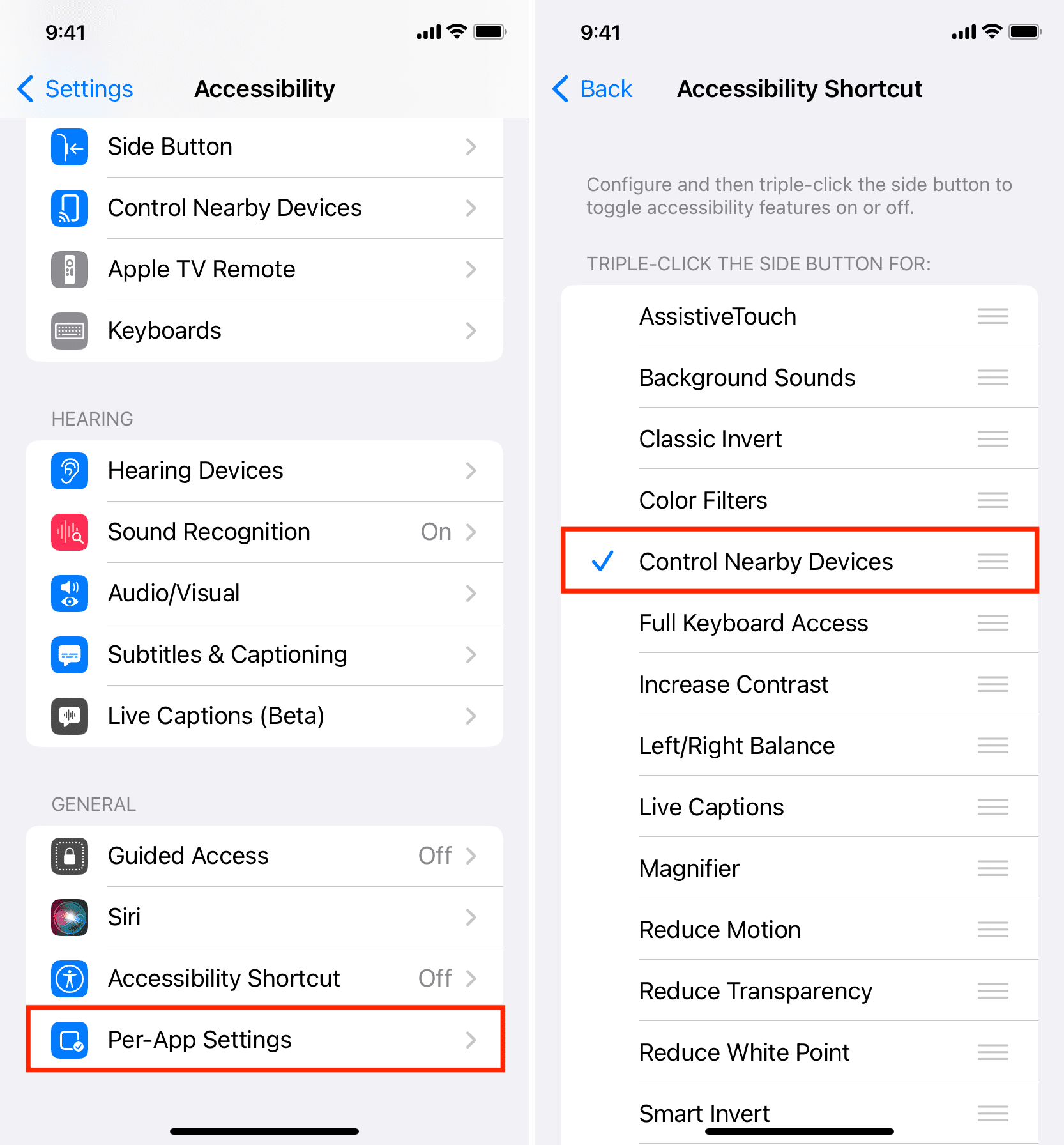
Apple Watch: > Anda juga boleh menetapkan Pintasan Kebolehcapaian pada Apple Watch anda dengan pergi ke Tetapan > Kebolehaksesan > Pintasan Kebolehaksesan dan pilih Kawal Peranti Berdekatan . Setelah ini selesai, anda boleh tekan tiga kali Digital Crown untuk pergi ke skrin Kawal Peranti Berdekatan dengan segera.
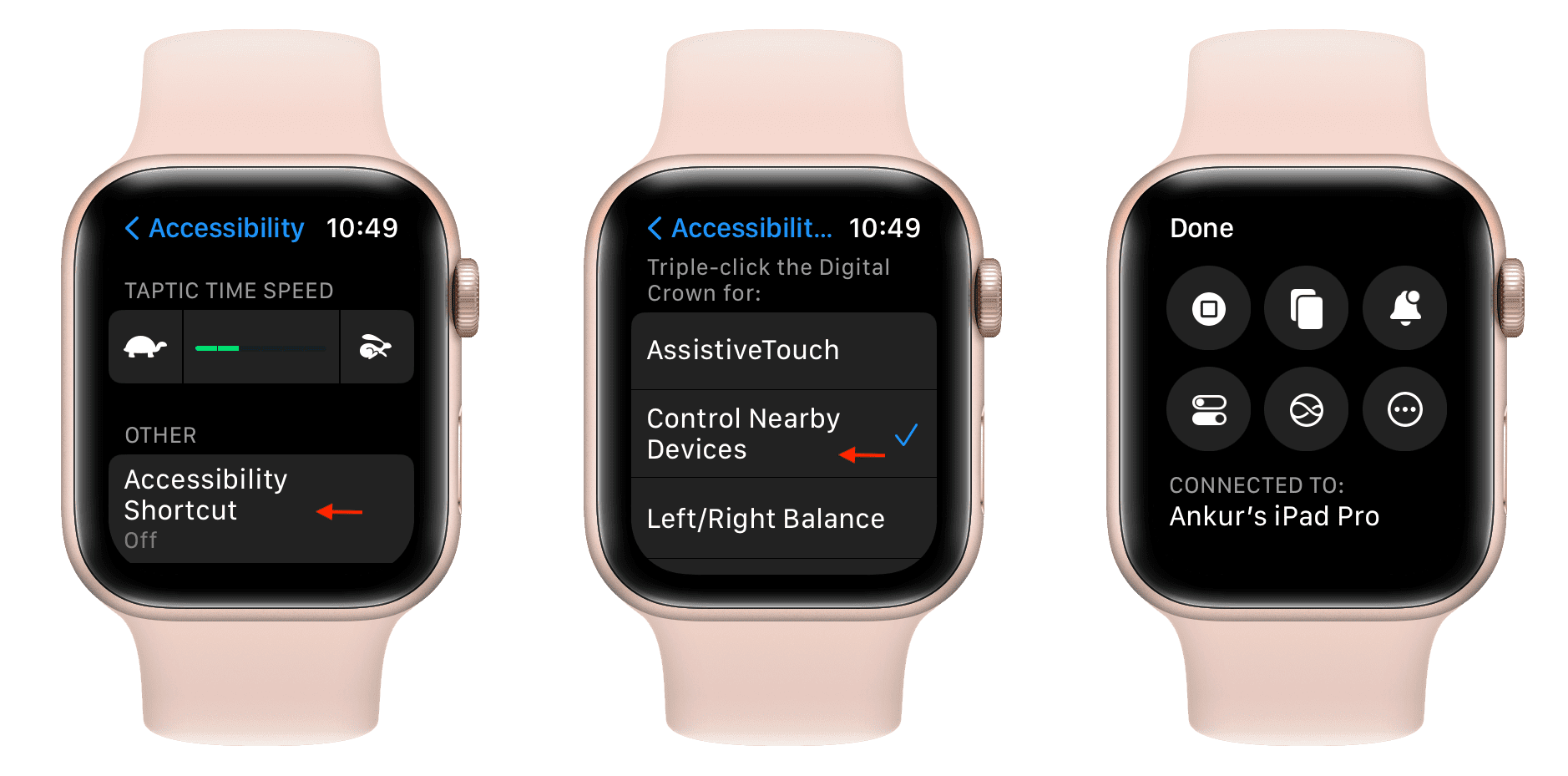
Tidak dapat melihat anda peranti lain, atau ia gagal disambungkan?
Ikuti penyelesaian ini jika anda tidak melihat iPad anda atau iPhone lain apabila anda pergi ke Tetapan iPhone > Kebolehcapaian > Kawal Peranti Berdekatan > Kawal Peranti Berdekatan. Selain itu, petua di bawah akan berfungsi jika anda mengetik iPad yang tersedia di bawah tajuk Peranti Berdekatan dan ia menunjukkan ralat’Gagal disambungkan‘.

Pastikan peranti berdekatan
Pastikan peranti kawalan (iPhone atau Apple Watch) dan peranti yang dikawal (iPad atau iPhone lain) berada berdekatan. Dengan’berdekatan,’kami maksudkan julat Bluetooth, iaitu lebih kurang 30 kaki atau 10 meter.
Hentikan paksa dan buka semula apl Tetapan
Kadangkala, anda mungkin gagal mengawal peranti berdekatan disebabkan gangguan kecil. Hanya tutup dan buka semula apl Tetapan pada iPhone anda. Selepas itu, ikuti langkah di atas sekali lagi, dan ia sepatutnya berfungsi.
Buka kunci peranti anda yang lain
Saya mendapati bahawa saya boleh mewujudkan sambungan antara iPhone atau Apple Watch saya dan yang lain peranti, walaupun apabila yang kedua dikunci dengan skrinnya digelapkan.
Walau bagaimanapun, jika Bluetooth dimatikan daripada Pusat Kawalan (ikon berwarna putih dan bukannya biru), iPhone anda mungkin gagal mencari dan menyambung ke peranti lain. Jadi pastikan Bluetooth didayakan dengan betul dan jika tidak, peranti itu terjaga dan dibuka kuncinya.
Semak Apple ID anda
Pergi ke apl Tetapan pada kedua-dua peranti dan ketik nama anda daripada bahagian atas untuk menyemak anda menggunakan ID Apple yang sama. Log keluar dan log masuk jika ID berbeza.
Dayakan kedua-dua Wi-Fi dan Bluetooth
Mengikut pemahaman saya dan ujian berulang, saya boleh membuat kesimpulan bahawa ciri ini menggunakan Bluetooth untuk mencari untuk dan cari peranti berdekatan, dan kemudian berkomunikasi untuk melakukan tindakan melalui Wi-Fi.
Saya cuba menggunakannya dengan Bluetooth dimatikan, Wi-Fi dimatikan dan kedua-dua Bluetooth dan Wi-Fi dimatikan; tetapi gagal pada semua kesempatan. Ia berfungsi apabila Bluetooth dan Wi-Fi didayakan pada kedua-dua peranti.
Sambung ke rangkaian Wi-Fi yang sama
Dalam ujian saya, saya mendapati bahawa ciri Kawalan Peranti Berdekatan berfungsi walaupun peranti anda berada pada rangkaian yang berbeza. Contohnya, Apple Watch SE saya hanya boleh menyambung ke jalur Wi-Fi 2.4 GHz, tetapi iPhone dan iPad saya menggunakan jalur 5 GHz. Namun, saya boleh mengawal iPhone dan iPad saya menggunakan jam tangan saya.
Tetapi jika ini tidak berfungsi untuk anda, pergi ke Tetapan > Wi-Fi dan pilih rangkaian Wi-Fi yang sama untuk kedua-dua peranti.
Mulakan semula semua
Matikan dan hidupkan iPhone, iPad dan Apple Watch anda jika anda tidak melihatnya di bawah tajuk Peranti Berdekatan atau ia gagal disambungkan.
Kemas kini kepada sistem pengendalian terkini
Jika tiada apa yang membantu, pastikan iPhone, iPad dan Apple Watch anda menjalankan versi terbaharu iOS, iPadOS dan watchOS, masing-masing.
Cadangan: Pad jejak pada skrin adalah bagus!
Kawalan Peranti Berdekatan membolehkan anda melakukan tindakan asas, tetapi fungsi keseluruhan adalah terhad. Contohnya, anda boleh membuka Pusat Kawalan dan Pusat Pemberitahuan atau pergi ke Laman Utama pada iPad anda menggunakan iPhone anda, tetapi selepas itu, anda tidak boleh berbuat apa-apa melainkan anda menyentuh iPad anda atau menggunakan Siri.
Jika anda gunakan iPhone atau iPad anda sebagai alat kawalan jauh untuk Apple TV anda, anda memahami betapa bagus dan serba boleh pad sentuh maya itu.
Begitu juga, ia akan sangat membantu jika skrin Kawalan Peranti Berdekatan mendapat pad sentuh pada skrin yang membolehkan pengguna melakukan lebih banyak pada peranti lain. Contohnya, ia boleh membolehkan pengguna menggunakan pad sentuh pada iPhone mereka, membenarkan mereka mengawal iPad mereka dengan cara yang sama seperti pad jejak wayarles atau tetikus yang disambungkan ke iPad. Begini rupanya:
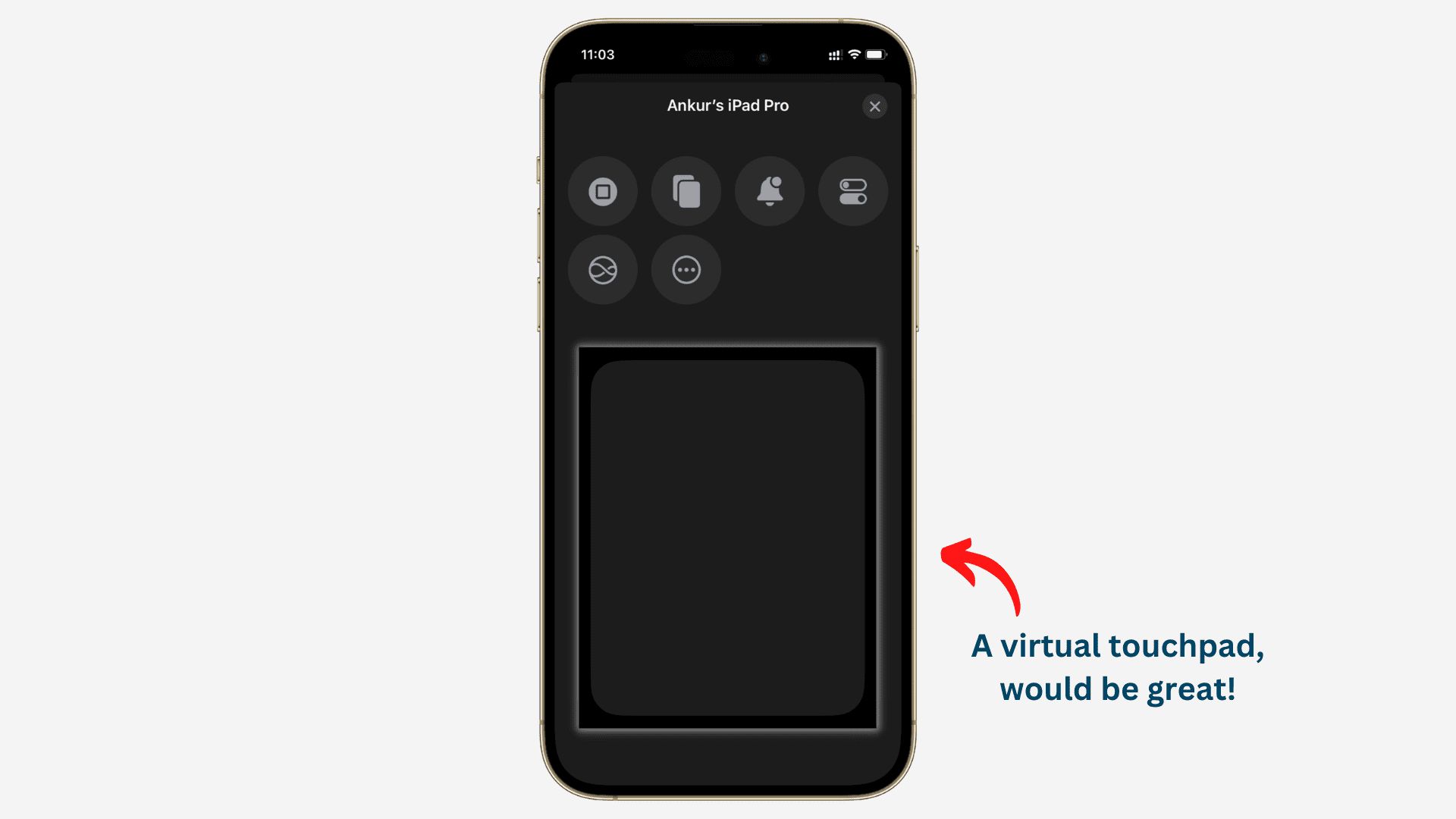
Lihat seterusnya: Cara mengawal iPhone atau iPad anda dengan pergerakan kepala menggunakan Kawalan Suis
